
Spisu treści:
- Autor John Day [email protected].
- Public 2024-01-30 11:30.
- Ostatnio zmodyfikowany 2025-01-23 15:03.


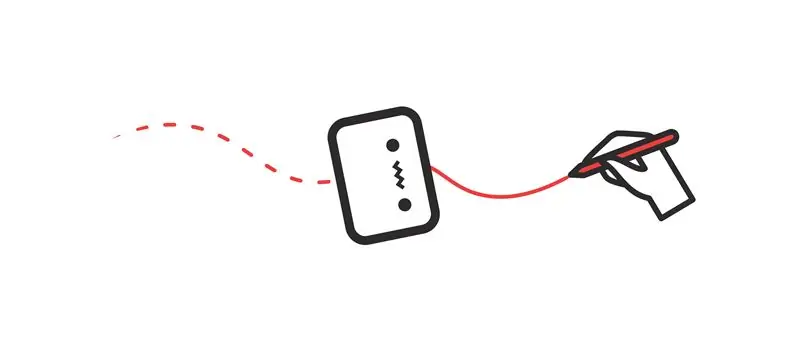
Wstęp
Czy kiedykolwiek znudziło Ci się czyszczenie tablicy? Czy kiedykolwiek zastanawiałeś się, jak bardzo poprawiłoby się Twoje życie, gdyby robot mógł zrobić to za Ciebie? Teraz masz szansę urzeczywistnić to dzięki Wipy: nadmiernie zmotywowanemu urządzeniu do czyszczenia tablic. Wipy odpowiednio wyczyści Twoje żenująco złe rysunki, a nawet zrobi to ze słodkim uśmiechem. Nie musisz go nawet aktywować! Po prostu wyczyści deskę, kiedy najmniej się tego spodziewasz… Uhhh…*kaszel*…my oczywiście mamy na myśli: kiedy najbardziej tego potrzebujesz!
Cechy:
- Nasz przyszły przyjaciel będzie mógł przyklejać się do tablicy za pomocą magnesów i poruszać się w przestrzeni za pomocą przyczepnych kółek. - Będzie mógł podążać za linią i wymazywać ją za pomocą czujnika podążania za linią i gąbki.- Wipy ma możliwość pomiaru odległości do dłoni za pomocą czujnika czasu lotu. - Dajemy Wipy uroczą osobowość za pomocą małego ekranu OLED.
Projekt był realizowany w ramach seminarium Computational Design and Digital Fabrication w programie magisterskim ITECH.
Lasath Siriwardena, Simon Lut i Tim Stark
Krok 1: Logika Wipy
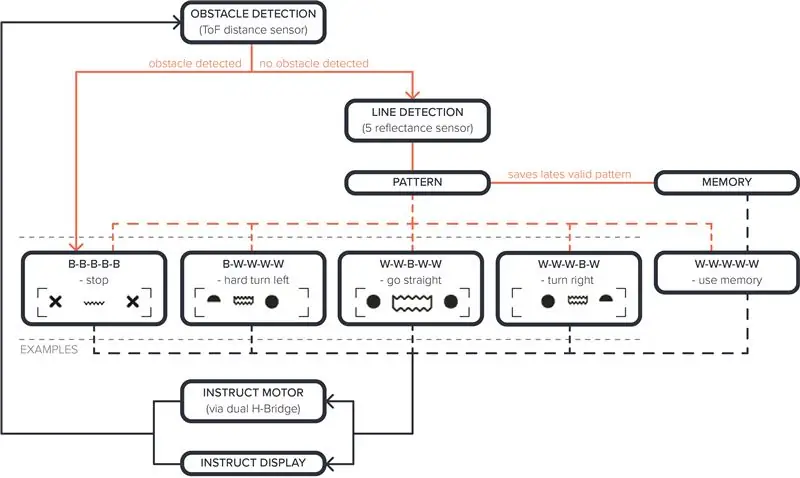
Wipy działa w oparciu o wzajemne oddziaływanie czujnika liniowego i czujnika czasu lotu. W zależności od tego, jaki rodzaj linii wykryje i jak blisko jest twoja ręka, Wipy reaguje na wiele sposobów, jak widać na diagramie.
Krok 2: Komponenty i teoria
Aby odtworzyć ten niesamowity kawałek zaawansowanej technologii wycierania, będziesz potrzebować następujących elementów:
składniki
Aby stworzyć podwozie robota, potrzebujesz dostępu do wycinarki laserowej. W przypadku wykorzystano drukarkę 3d.
Wszystkie elementy płyty bazowej zostały wycięte z arkusza pleksiglasu o wymiarach 500 x 250 x 4 mm.
Sugerujemy również zakup zestawu Arduino, który będzie zawierał wiele podstawowych komponentów tego projektu (Amazon)
Podstawa i obudowa
1 x etui z nadrukiem 3D
1 x górna płyta podstawy (Lasercut)
1 x Środkowa płyta podstawy (Lasercut)
1 x dolna płyta podstawy (Lasercut)
36 x nakrętki M3
5 x śruby M3 15 mm
4 x śruby M3 30 mm
2 x Magnesy (mamy je tutaj)
Elektronika główna
1 x Arduino Uno R3 lub odpowiednik generyczny - (Amazon)
1 x Arduino Expansion Shield (w zestawie startowym)
1 x Mini Breadboard (w zestawie startowym)
19 x przewody połączeniowe (w zestawie startowym)
11 x [OPCJONALNIE DODATKOWE] Bezlutowane przewody połączeniowe - (Amazon)
1 x Power bank z minimum 2 gniazdami USB - (Amazon). Unikaj tanich powerbanków, ponieważ źródło zasilania może być zawodne.
1 szpula x podwójny przewód CCA do podłączenia power banku do Arduino i silników - (Amazon)
1 x bloki zacisków śrubowych - (Amazon)
Czujniki i silniki
1 x mikrosilniki, zestaw kół i zestaw wsporników - (Pimoroni)
1 x [OPCJONALNIE ZAPASOWE] Wsporniki silnika Plik wydruku 3D-(Thingiverse)
1 x 0.91 ekran OLED-(Amazon
1 x układ scalony sterownika silnika L293D-(Amazonka)
1x5 kanałowy czujnik śledzenia linii IR-(Amazon)
1 x czujnik czasu lotu (VL53L0X) - (Amazon)
Narzędzia
- Śrubokręt krzyżakowy
- Wkrętak płaski
- Nóż rzeźbiarski
- Taśma klejąca
Teoria
Czujnik śledzenia linii
W czujniku liniowym zastosowano układ pięciu czujników podczerwieni. Te czujniki IR są w stanie wybrać w stanie odebrać kolor. Czujnik posiada nadajnik i odbiornik. Nadajnik jest w stanie wystrzelić fale podczerwone, jeśli powierzchnia jest bardzo odbijająca (jak biała powierzchnia), jednocześnie odbija więcej fal z powrotem do odbiornika podczerwieni. Jeśli powierzchnia pochłania promieniowanie, jak kolor czarny, odbiornik podczerwieni otrzyma mniej promieniowania. Aby podążać za linią, potrzebne są co najmniej dwa czujniki.
Silniki Aby sterować silnikami prądu stałego, będziesz potrzebować sterownika do ich sterowania. Układ scalony sterownika silnika I2C L293D L293D to sterownik silnika, który jest tanim i stosunkowo prostym sposobem sterowania zarówno prędkością, jak i kierunkiem wirowania dwóch silników prądu stałego. Aby uzyskać bardziej szczegółowe informacje na temat L293D, Lastminuteengineers ma fantastyczny przegląd:
Czujnik czasu lotu: Ten czujnik jest w stanie mierzyć odległość zgodnie z zasadą, która jest już wygodnie podana w tytule czujnika: czas lotu. Jest to bardzo dokładny czujnik i można go znaleźć np. w dronach czy systemach LiDAR. Jest w stanie wystrzelić laser w określonym kierunku i zmierzyć czas potrzebny na powrót lasera, z tego można obliczyć odległość.
Krok 3: Przygotowanie obudowy bazowej
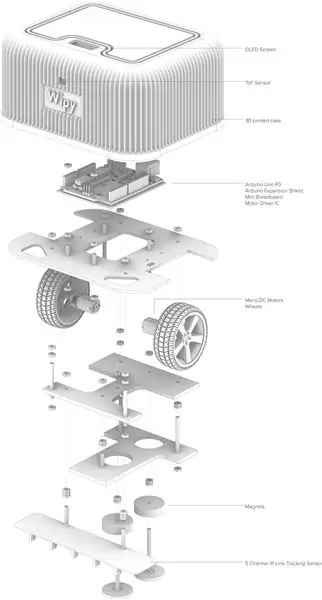


Ciało Wipy składa się z dwóch części; wycinana laserowo podstawa i obudowa z nadrukiem 3d.
1. W przypadku podstawy można ją wyciąć laserowo lub ręcznie w zależności od materiału. Proszę znaleźć plik załączony w sekcji komponenty. Sugerujemy użycie mocnych, ale lekkich materiałów, takich jak płyty akrylowe (3 - 4 mm) lub sklejka (2,5 - 3 mm). W fazie prototypowania użyliśmy rdzenia piankowego o grubości 10 mm, który działał szczególnie dobrze i obecny projekt powinien z nim współpracować (potrzebne będzie pewne dopracowanie). Rdzeń piankowy można również łatwo wyciąć ręcznie dla osób bez dostępu do wycinarek laserowych.
2. Obudowa została wydrukowana z PLA o wysokości warstwy 0,2 mm i gęstości wypełnienia 25%. Sugerujemy również grubość ścianki 0,8 mm.
Krok 4: Montaż elektroniki: sterownik silnika i I2C
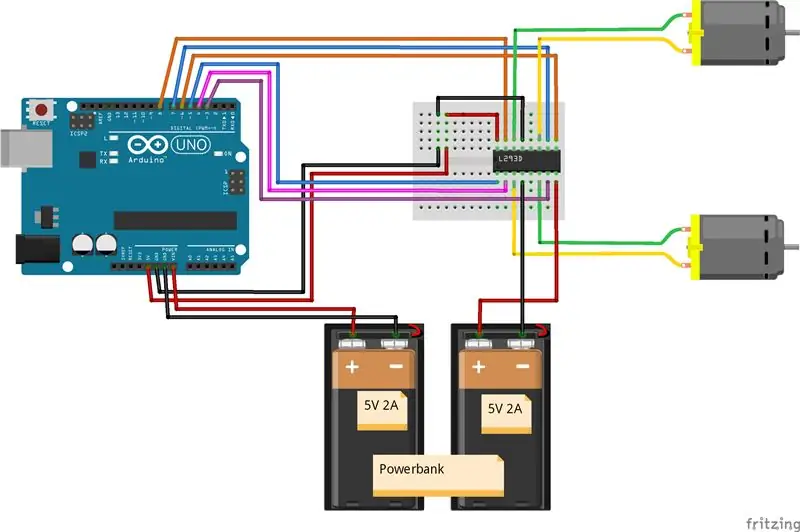



W montażu elektroniki najpierw zaczniemy od sterownika silnika L293D.
- Przyklej mini-płytkę stykową do nakładki rozszerzenia Arduino.
- Umieść L293D na samym końcu mini płytki stykowej (tam, gdzie mały plastikowy element łączący wystaje na krótszym boku). Uwaga, pełne koło na górze L293D powinno znajdować się na końcu planszy.
- Najpierw podłącz wszystkie przewody połączeniowe bez lutowania
- Podłącz pozostałe przewody do Arduino, a następnie do silników. Nie ma znaczenia, jeśli pomylisz kolejność przewodów do silników, o czym przekonasz się, gdy silnik obraca się w złą stronę.
- Załaduj przykładowy kod silników do Arduino, aby je przetestować - można go znaleźć na dole tej strony: (przykładowy kod Silniki)
Krok 5: Montaż podstawy



Do montażu podstawy sugerujemy następującą kolejność.
- Najpierw podłącz silniki do górnej podstawy za pomocą wsporników. Wsporniki wykorzystują nakrętki i śruby M2. Ostrożnie nie spiesz się, wkręcając śruby, ponieważ są one dość małe i kłopotliwe.
- Podłącz Arduino do górnej płyty, upewnij się, że Arduino jest odłączone od wspornika. Do połączenia użyj śrub M2. Jeśli nie posiadasz śrub M2, możesz również użyć M3, ale wymaga to nieco większej siły.
- Następnie: przymocuj śruby do magnesów, przesuń dolną płytę nad śrubami i przymocuj śruby do środkowej płyty we wskazanych miejscach. Teraz przymocuj środkową i dolną płytę.
- Przymocuj czujnik liniowy do środkowej płyty za pomocą wskazanych śrub. Upewnij się, że sąsiednie śruby są umieszczone w środkowej płycie, ponieważ otwory nie są już dostępne po zamocowaniu czujnika liniowego.
- Dodaj wszystkie śruby w środkowej płycie, które łączą się z górną podstawą.
- Na koniec umieść i dokręć górną płytę podstawy do reszty podstawy.
Krok 6: Magnetyczne szaleństwo
Teraz nadchodzi trudna część, czyli wypróbowanie Wipy na pionowej tablicy. Ta część opiera się na próbach i błędach, ponieważ istnieje delikatna równowaga między:
- Magnesy są zbyt silne, więc koła nie mogą się poruszać. - Magnesy nie są wystarczająco mocne, więc Wipy spada z deski.
Magnesy, których użyliśmy są mocne, prawdopodobnie trochę za mocne. Dzięki zastosowaniu przekładek między płytą a magnesami można zmniejszyć siłę przyciągania. Elementy dystansowe zapewniają również, że górna część śruby nie dotyka tablicy. Przekładki można przymocować do magnesu za pomocą kleju lub, w fazie prototypowania, dużej ilości taśmy klejącej.
WskazówkiMamy kilka wskazówek dotyczących prawidłowego działania magnesów:
- Magnes między kołami ma za zadanie wciągnąć koła w deskę, aby koła miały większą przyczepność. Upewnij się, że ten magnes jest nieco wyższy niż poziom kół.- Upewnij się, że robot jest pod niewielkim kątem w stosunku do tylnego magnesu.- Zacznij eksperymentować z większą liczbą (mniejszych) magnesów z tyłu. Ponieważ szereg mniejszych magnesów może zacząć uniemożliwiać robotowi jazdę w kółko.
Koła powinny teraz obracać się w tym samym kierunku. Teraz wypróbuj go na tablicy i wypłacz łzy radości, jeśli w końcu zadziała. Nadszedł czas na małą imprezę zwycięstwa.
Krok 7: Więcej czujników, więcej zabawy
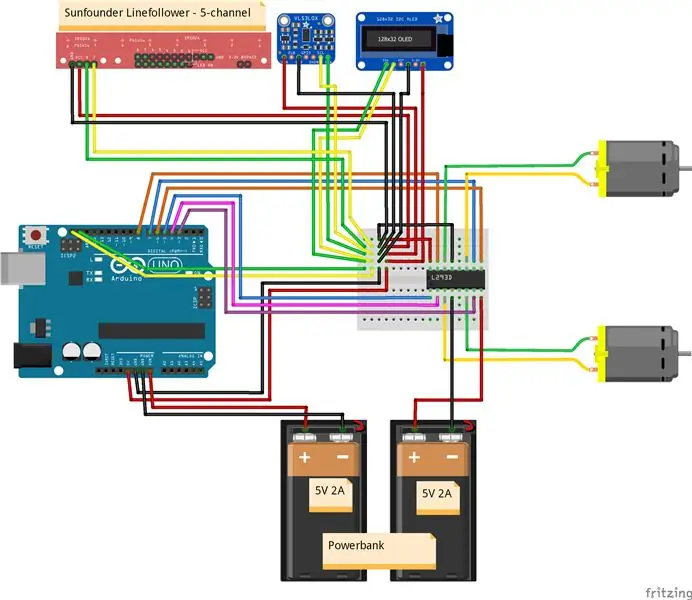

Teraz, gdy silniki i magnesy dobrze współpracują z innymi, nadszedł czas, aby dodać kilka (bezużytecznych) funkcji do Wipy.
1. Czujnik liniowy Za pomocą dołączonego kabla podłącz czujnik liniowy do płytki stykowej, jak pokazano. Zielony kabel na schemacie jest do SCL, a biały do SDA.
2. Dodaj ekran Dodajmy uroczą twarz Wipy, jak wskazano.
3. Tof sensorNa koniec dodaj czujnik odległości zgodnie ze wskazówkami. Ten czujnik wykryje, jak blisko jest dłoń i odpowiednio się zatrzyma. Daje również Wipy (irytującą) funkcję wycierania tablicy w momencie, gdy zaczynasz rysować na tablicy.
4. Prześlij kod
Teraz, gdy wszystkie czujniki są podłączone, możemy rozpocząć kodowanie. Załaduj załączony plik kodu i zobacz, jak Wipy ożywa. W kodzie znajdują się komentarze, które pomogą Ci go zrozumieć. Upewnij się, że pobierasz odpowiednie biblioteki z Sketch > Dołącz bibliotekę > Zarządzaj biblioteką. Biblioteka czujników czasu lotu (VL53L0X.h) znajduje się (tutaj)
5. Moc
Do zasilania silników i Arduino, gdy Wipy radośnie paraduje po tablicy, zalecamy zewnętrzną baterię. Możesz na przykład umieścić to w górnym rogu planszy i poprowadzić kable do Wipy. Wipy będzie potrzebował dwóch zasilaczy: 1 dla Arduino i 1 dla silników, jak pokazano na zdjęciu. Zdecydowaliśmy się użyć powerbanku, który wyprowadza 2x 5V 2A. Podłącz jeden bezpośrednio do Arduino (albo w Vin, USB lub powerport). Upewnij się, że jest podłączony do Vin, że jest wystarczająca moc do Arduino i wszystkich czujników.
6. Połącz to wszystko razem
Aby to wszystko złożyć, sugerujemy przykleić OLED i czujnik czasu lotu do obudowy, a następnie za pomocą taśmy dwustronnej połączyć obudowę z podstawą.
Krok 8: Chcesz więcej wymazać emocji?
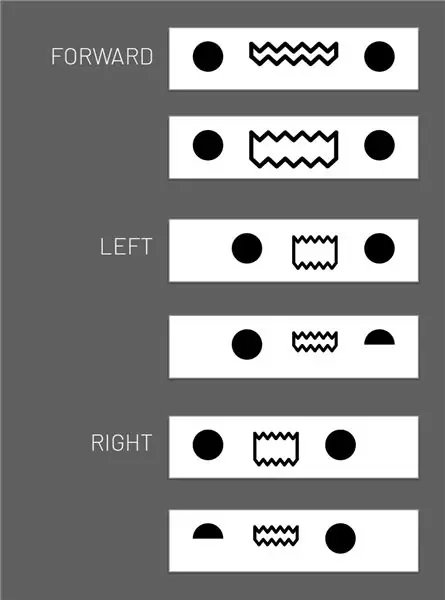
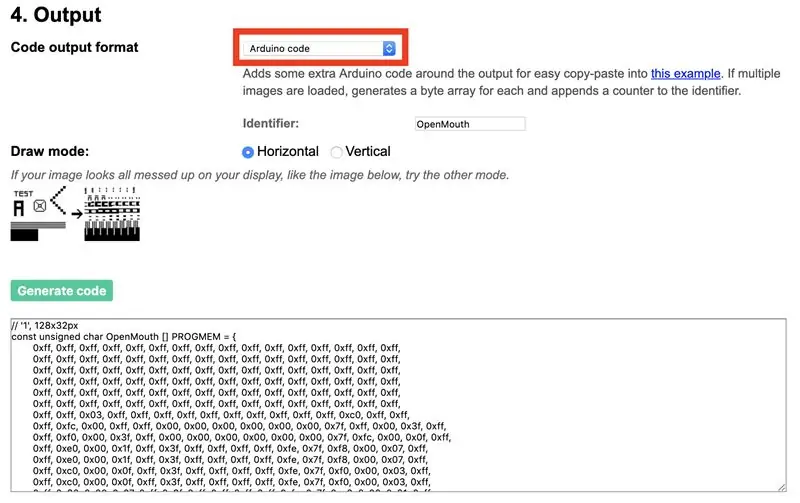
Chcesz stworzyć własną emocję Wipy, oto jak:
- Twórz niesamowite emocje za pomocą dowolnego oprogramowania graficznego (Adobe Photoshop, GIMP itp.), które może zapisywać obrazy bitmapowe. Upewnij się, że rozdzielczość jest taka sama jak ekran. W naszym przypadku jest to 128 x 32 px.
- Następnie musimy przekonwertować te mapy bitowe na kod. W tym celu możemy skorzystać z narzędzia online image2cpp. Prześlij obrazy, które chcesz przekonwertować
- Po przesłaniu upewnij się, że ustawienia są prawidłowe, takie jak rozdzielczość i orientacja. Gdy wszystko jest w porządku, zmień „Format wyjściowy kodu” na „Kod Arduino” i upewnij się, że używasz identyfikatora takiego samego, jak każda emocja, którą chcesz zastąpić.
- Po zakończeniu kliknij „Generuj kod” i zastąp kod w szkicu Arduino.


Drugie miejsce w konkursie Arduino 2019
Zalecana:
Środek dezynfekujący UV: 10 kroków (ze zdjęciami)

Środek dezynfekujący UV: Środki dezynfekujące ultrafioletowe wykorzystują światło UV-C do zabijania zarazków i dezynfekcji powierzchni. Wychodząc i wracając do domu, należy zdezynfekować często używane przedmioty, aby ograniczyć ryzyko rozprzestrzeniania się zarazków. Ten szczególny środek dezynfekujący UV został zaprojektowany, aby uniknąć
Przywracanie/ładowanie nadmiernie rozładowanych akumulatorów LiPo (litowo-polimerowych)!: 6 kroków

Przywracanie/ładowanie nadmiernie rozładowanych akumulatorów LiPo (litowo-polimerowych)!: Akumulatory LiPo nigdy nie powinny być rozładowywane poniżej 3,0 V/ogniwo, gdyż może to spowodować ich trwałe uszkodzenie. Wiele ładowarek nie pozwala nawet na ładowanie akumulatora LiPo poniżej 2,5V/ogniwo. Tak więc, jeśli przypadkowo prowadzisz swój samolot/samochód zbyt długo, nie masz swojego niskiego
GRAwler - Środek do czyszczenia szklanych dachów: 13 kroków (ze zdjęciami)

GRAwler - Glass Roof Cleaner: To mój największy i najtrudniejszy dotychczas projekt. Celem było zbudowanie maszyny do czyszczenia mojego szklanego dachu. Dużym wyzwaniem jest strome nachylenie 25%. Pierwsze próby nie zdołały zjechać z całego toru. Robot odjechał, silniki lub
Ultraprzenośny środek do czyszczenia ekranu z mikrofibry (laptop/notebook): 4 kroki

Ultra Portable Microfiber Screen Cleaner (laptop/notebook): Jestem przyzwyczajony do gubienia wielu moich narzędzi i tym podobnych, więc przyszedł mi do głowy pomysł, dlaczego nie zrobić laptopa Ultra Portable Microfiber Screen Cleaner, który pasuje do mojego gniazda karty PC. Ten pomysł można zastosować w dowolnym gnieździe kart PC na dowolnym laptopie, po prostu
Obwody budowlane: piękno tablic do krojenia chleba: 4 kroki

Budowanie obwodów: piękno tablic chlebowych: W tej instrukcji nauczę cię, jak przejść od schematu obwodu do rzeczywistego. (jest to kontynuacja „jak czytać schematy obwodów”, więc jeśli nie spojrzałeś na to, co jest teraz pouczające, byłby to dobry czas). bo to jest directe
